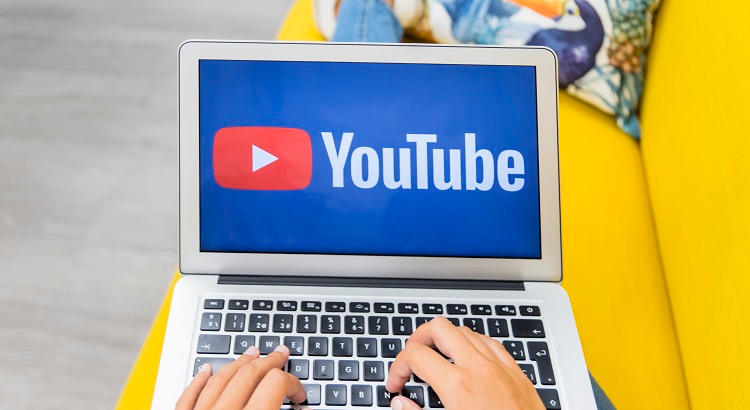Hoy en día crear videos para cualquier plataforma, entre ellas YouTube, es parte del día a día de la gran mayoría de jóvenes (y no tan jóvenes). Pero también es una buena manera de compartir conocimientos, conectar con una audiencia global, y hasta es posible convertirse en un referente sobre un tema en especial.
En esta ocasión no nos enfocaremos en los videos en general, sino propiamente de los videos educativos. Una herramienta que permiten instruir a otros mediante métodos visuales que faciliten la retención y transferencia de información, lo que los hace atractivos y accesibles.
Tipos de vídeos educativos
Existen diferentes tipos de videos educativos, entre ellos podemos destacar los que aclaran o explican, ya que detallan tareas específicas paso a paso, incluyen instrucciones, conceptos y procedimientos.
También están los de demostración, mismos que se tratan de tutoriales que enseñan cómo realizar alguna acción es específico; o los de historias educativas contextualizadas que están basados en documentales o escenarios reales; y las grabaciones de expertos, que son conferencias impartidas en eventos en directo en los que los expertos comparten sus conocimientos sobre un tema en particular.
¿Qué es YouTube Create?
La plataforma YouTube cuenta con una herramienta llamada YouTube Create, la cual permite enfocarse en la creación de contenido educativo de calidad.
Se trata de una aplicación móvil que fue lazada durante el año pasado, y que fue diseñada para simplificar la creación de videos ya que permite a los creadores enfocarse en su creatividad, facilita la edición de videos de cualquier extensión. Por lo que, si estás en búsqueda de realizar videos educativos para esta plataforma sin perder tiempo y esfuerzo creando contenido que no capte la atención de tu audiencia, YouTube Create es una gran opción, ya que es muy sencilla de usar, y cuenta con sencillos pasos que te permiten compartir tu conocimiento de manera efectiva y atractiva.
<
Pasos para crear un video educativo en YouTube Create
Esta herramienta es realmente muy sencilla para la creación de videos, ya que en un abrir y cerrar de ojos podrás crear cualquier tipo de contenido, lo único que necesitas de tu creatividad y listo.
Descarga y agrega
En primer lugar, debes descargar la aplicación “YouTube Create” en tu teléfono móvil, y después debes importar el material para tu video como fotografías o videos guardados. En este punto, es importante que realices un trabajo de preproducción del video como un guion para saber qué imágenes necesitaras para acompañar la información.
Sólo necesitas presionar “+” y después “Import”, y el sistema se encargará de subir toda la información.
Elige el formato
Posteriormente debes ajustar el “aspect ratio” usando el menú de tres puntos (…) en la esquina superior derecha para cambiar las proporciones de tu video según el formato que deseas (9:16 para shorts con duración de un minuto, 16:9 para vídeos tradicionales).
Edita
Ahora, llego el momento de editar los clips en la línea de tiempo, sólo debes seleccionar tus clips y usar opciones como “dividir”, “efectos”, “ajustar”, “velocidad”, “volumen” o “limpieza de audio”. Asimismo, puedes añadir transiciones presionando el ícono de “transición” para elegir efectos entre clips.
Lo mejor de todo, es que si requieres más clips o imágenes puedes añadirlos usando el ícono “+” al final de la línea de tiempo para incorporar el material.
Incluye Música y voiceover
Dentro de tu edición puedes incluir música, sólo debes eliminar la selección de los clips y seleccionar la opción de “sonido”, misma que se encuentra en las opciones de edición; y elige la música disponible en la aplicación o importando tu propio archivo (aunque debes considerar que existen limitaciones con canciones de terceros por Derechos de autor)
También puedes añadir una narración presionando la opción “voiceover” y grabar tu narración, y cuando termines sólo debes presionar “done”.
Exporta y guarda
Finalmente puedes exportar el video ajustando la calidad de este y guardando (desde los tres puntos) el resultado final en tu galería.